如何将 WhatsApp 照片备份到 Google 相册
已发表: 2023-02-21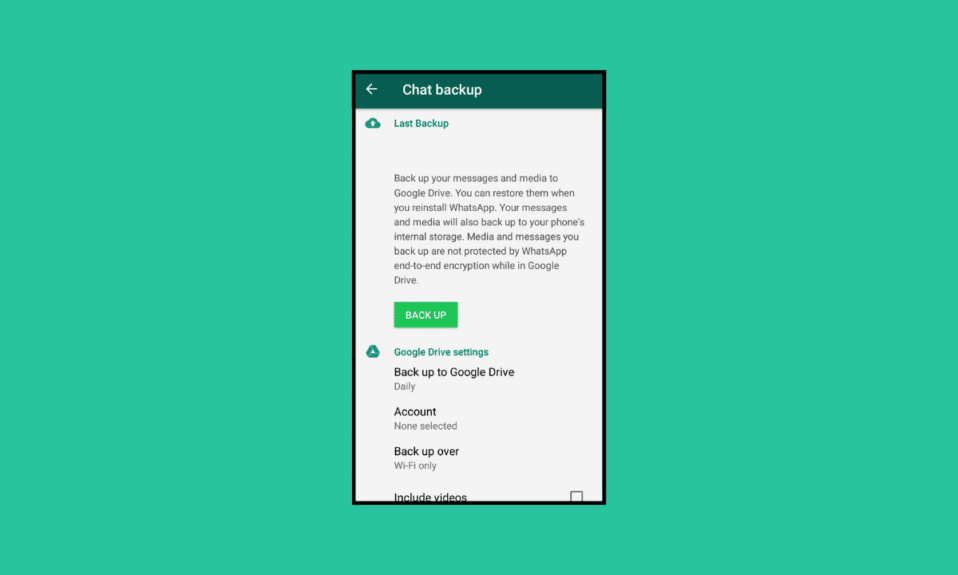
在一个将数千 GB 的数据压缩成小数据包的世界中,我们受到无法再存储的空间的限制。 越来越多就够了吗? 那样的话,就没有诗意的台词了。 然而,对数据存储的关注确实高于数据安全。 用户可能在一台设备上使用多个应用程序,这增加了空间的短缺。 此外,对丢失重要文件的恐惧是严重的。 在这种情况下,备份有两个目的:存储和防止文件意外丢失。 本文将使我们深入了解如何将 WhatsApp 照片备份到 Google 相册。 您还将了解它如何将 WhatsApp 照片实时同步到 Google 相册。
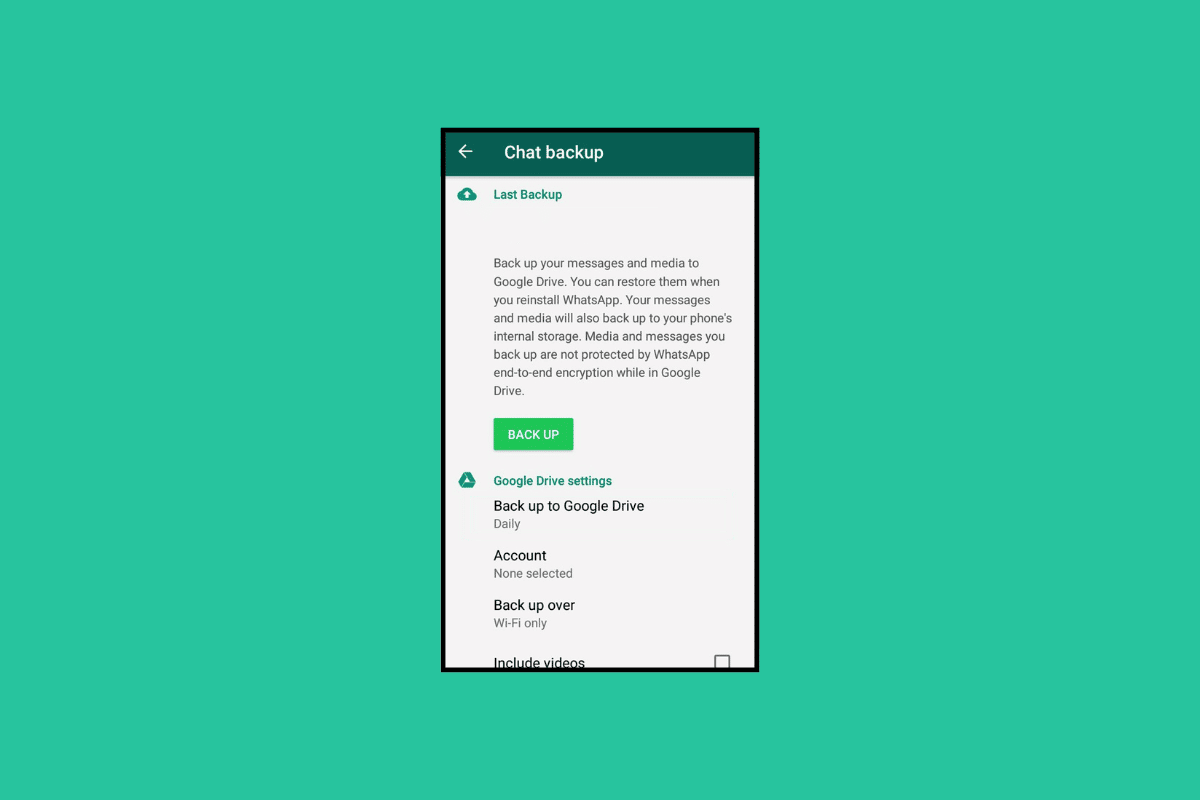
如何将 WhatsApp 照片备份到 Google 相册
备份是一个创建和存储在线或离线重要数据副本的过程,用户希望防止任何类型的数据丢失。 可以在需要时检索此备份数据。 数据丢失可能是由于硬件或软件问题、数据损坏、恶意软件或病毒的攻击,甚至是存储的意外格式化。 虽然 WhatsApp 是一个在个人和专业层面都使用的消息传递和互动平台,但文件以文本数据、图像、视频和文档的形式出现,一切都倾向于服务于某个目的,并且对某人或其他人来说可能是至关重要的。 话虽如此,如何备份 WhatsApp 图像。
如何将 WhatsApp 照片备份到 Android 上的 Google 相册?
如果您使用 Android 手机,我们在下面列出了创建备份并将图像存储在 Google Drive 上的方法。
方法 1:备份 WhatsApp 图片文件夹
在第一种方法中,我们将学习如何在手机上将 WhatsApp 图片的完整文件夹备份到 Google Drive。
1. 打开手机上的 Google 相册应用。
2. 点击屏幕右上角的个人资料图标。
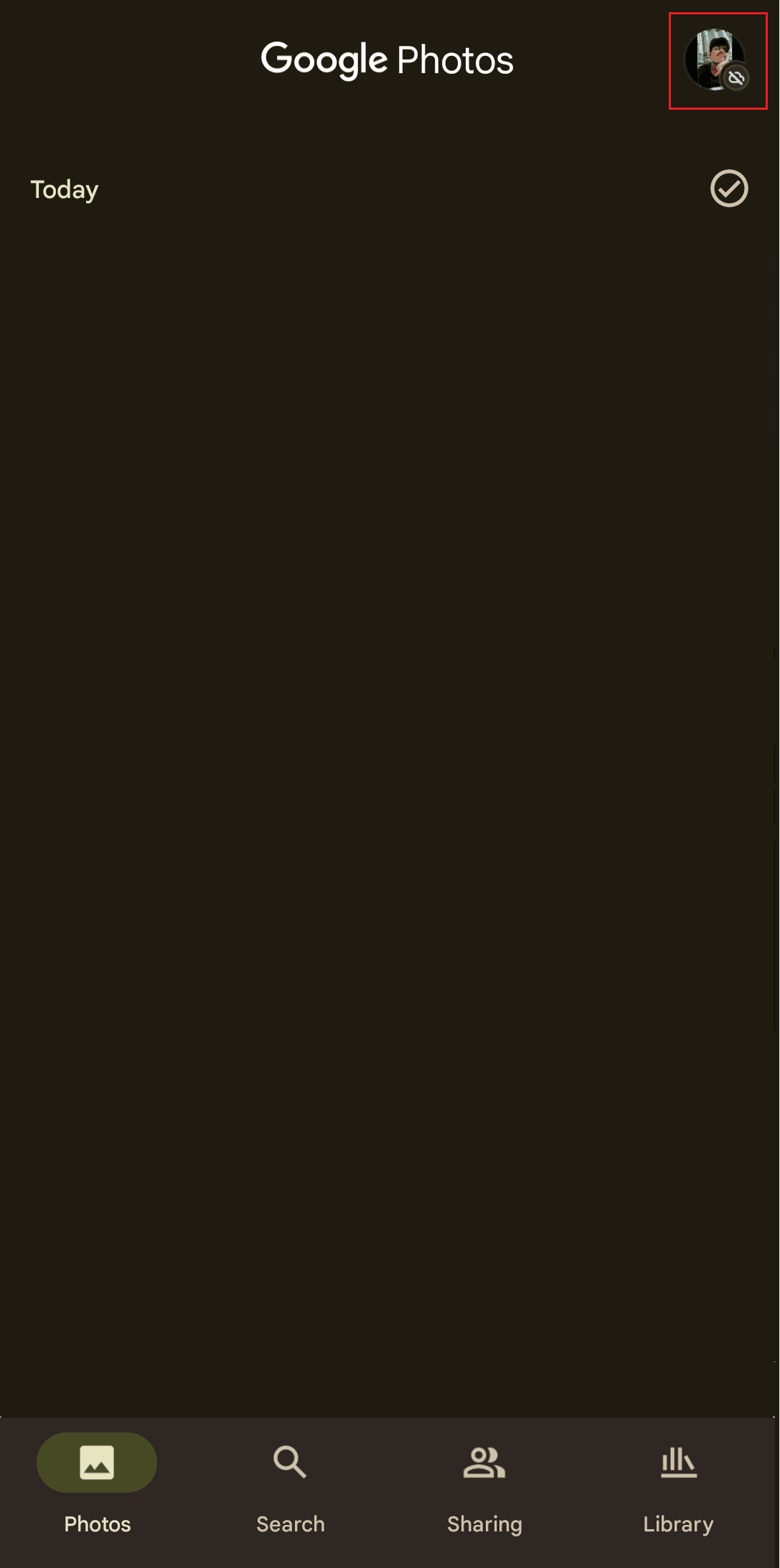
3. 点击照片设置。
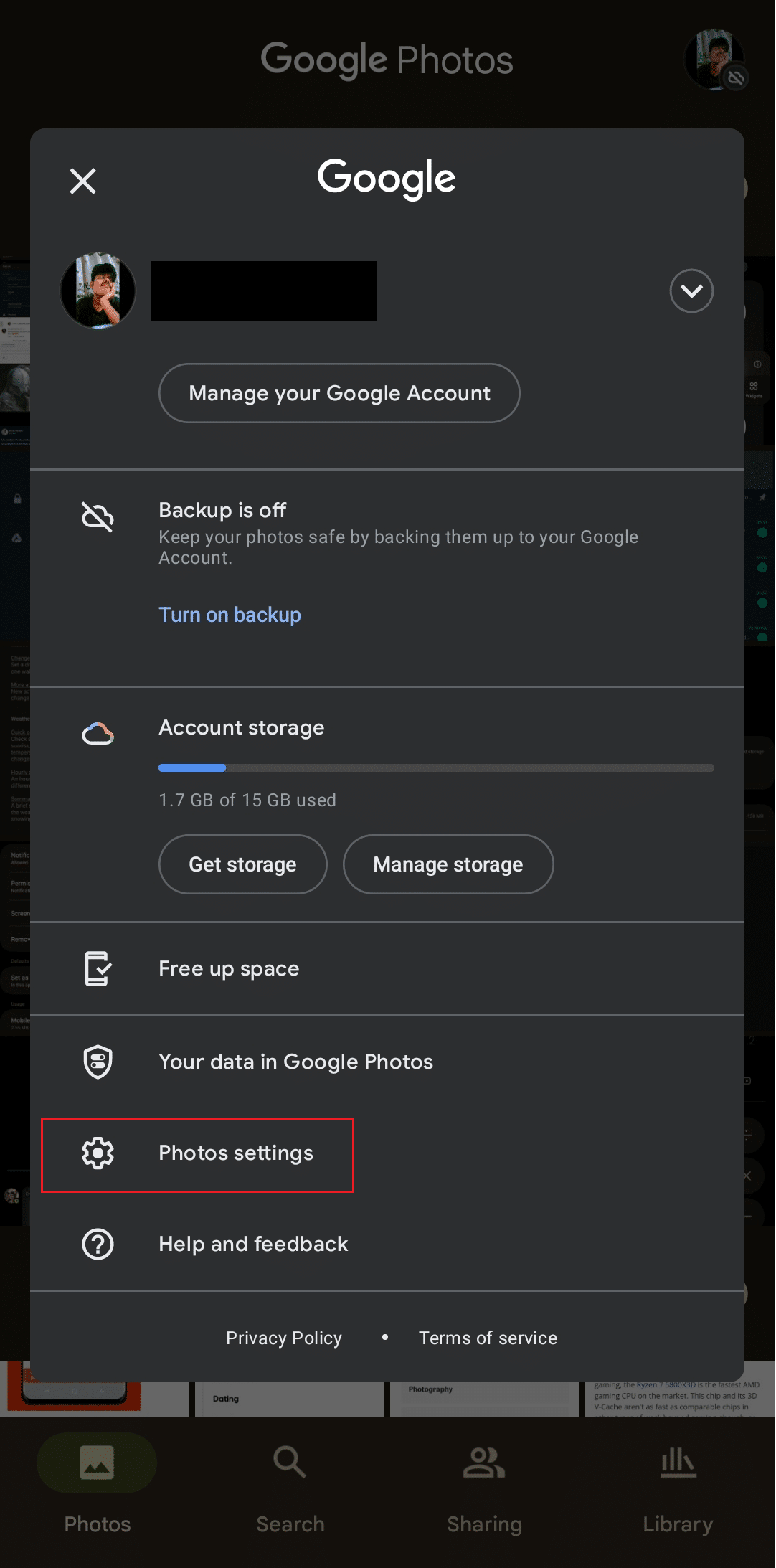
4. 点击备份并打开它的开关。
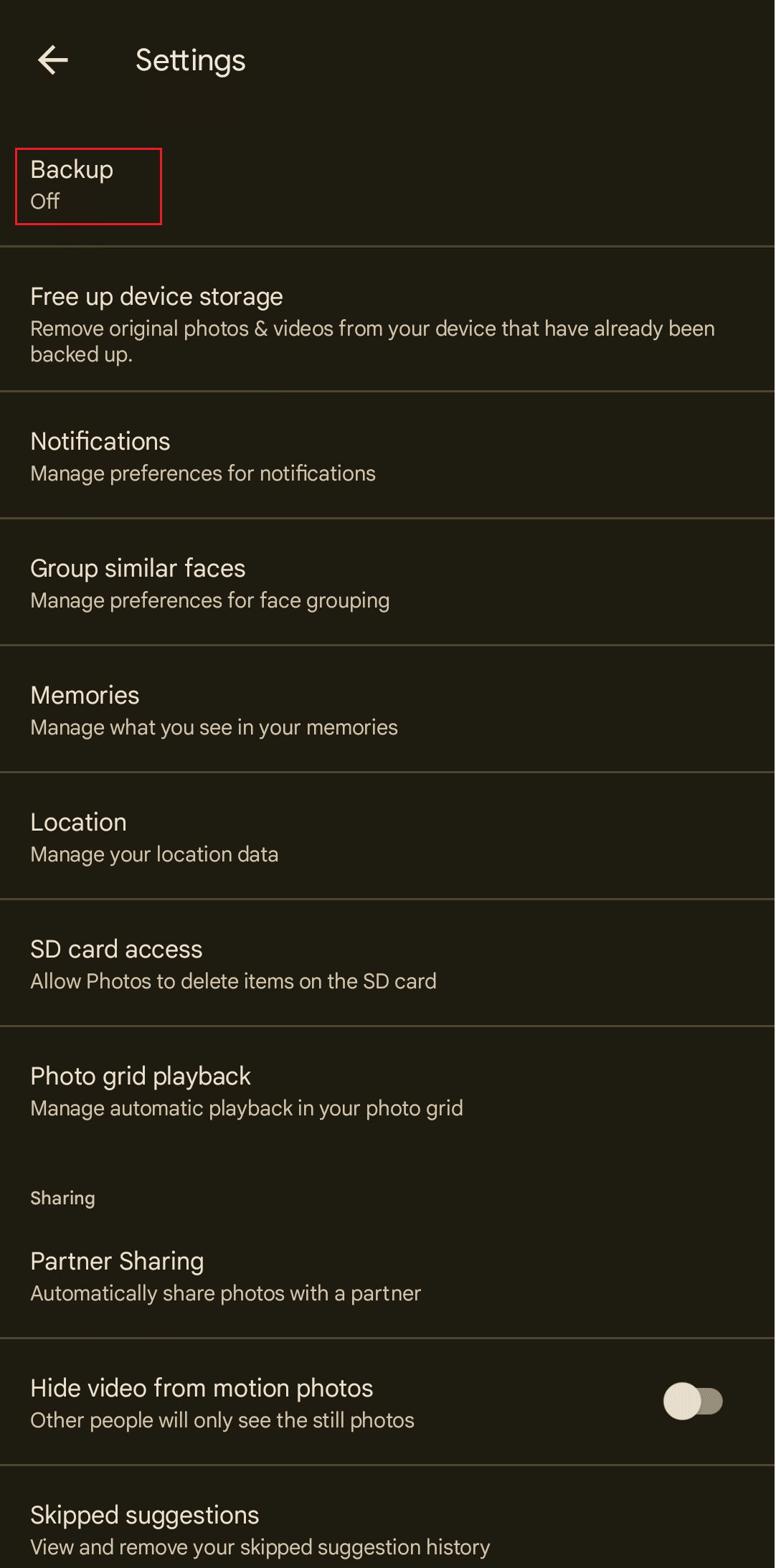
5. 现在,点击备份设备文件夹。
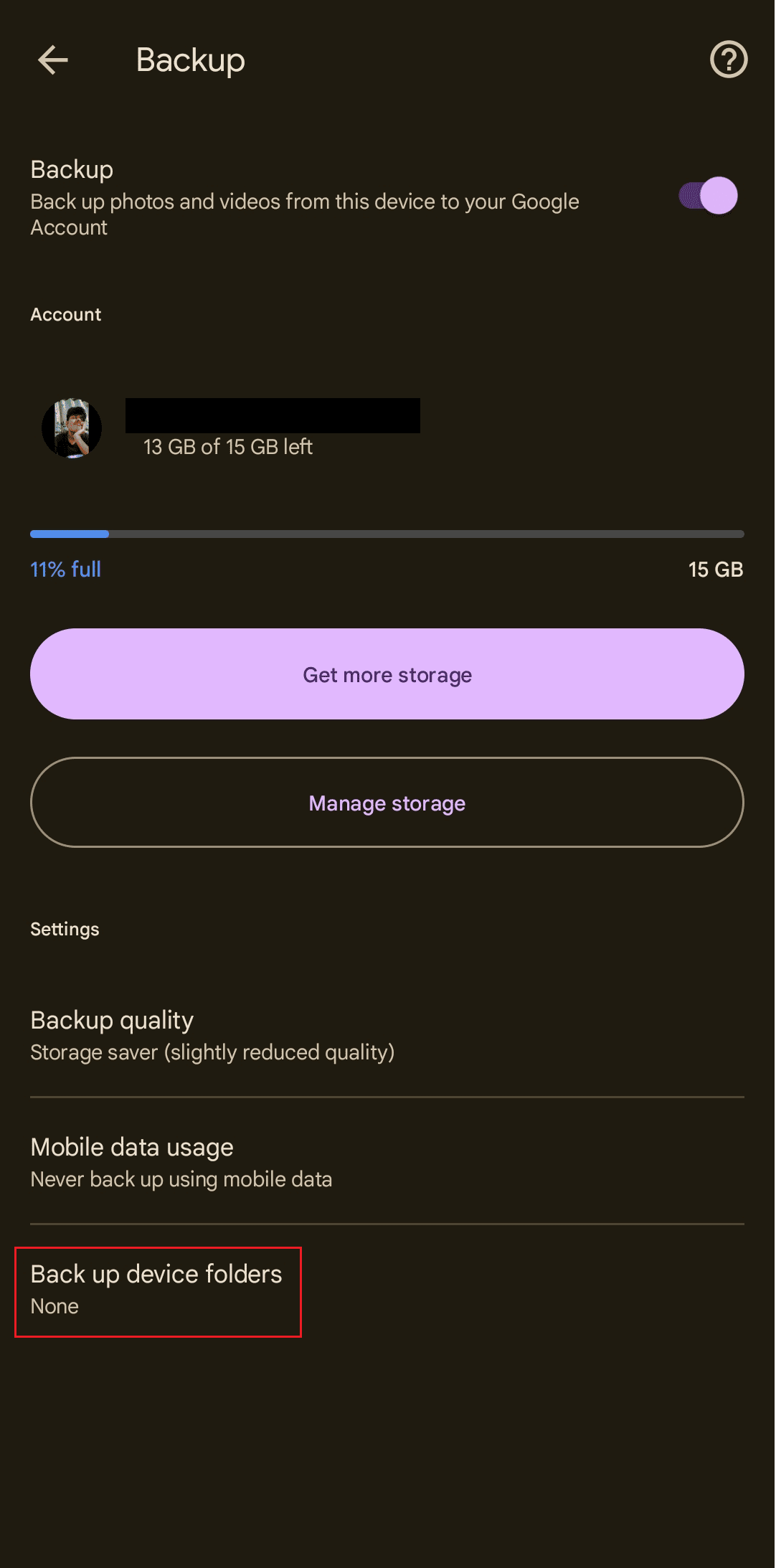
6. 从文件夹列表中,打开WhatsApp Images文件夹的开关。
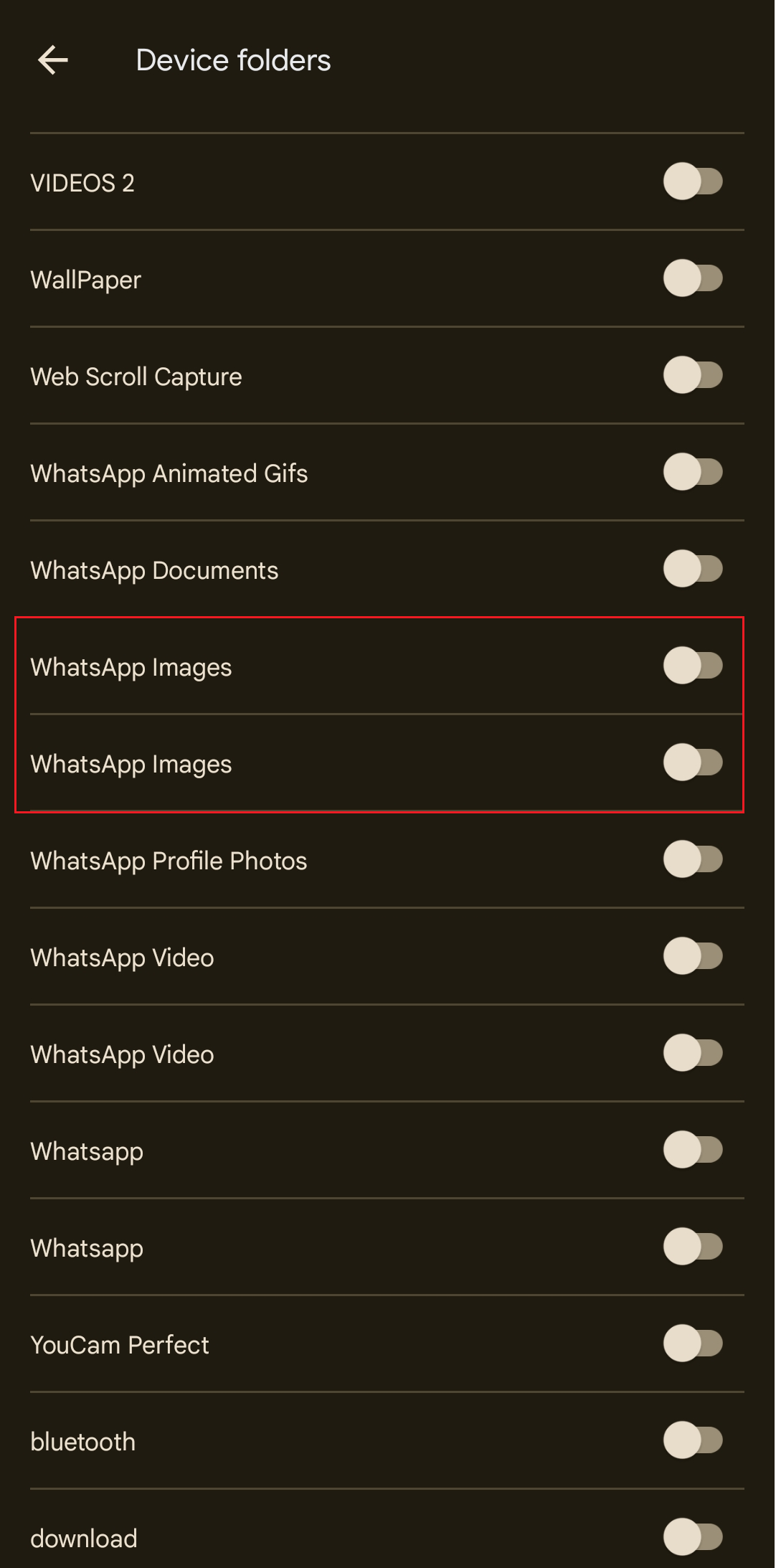
现在 Google 相册会自动将 WhatsApp 图片备份到您的 Google 帐户。
注意:如果您想将 WhatsApp 照片同步到 Google 相册,请记住,在执行上述步骤后,两个应用程序将保持同步。 在 WhatsApp 上接收和下载的任何图像都会自动备份到 Google 相册。 但是,您需要记住,备份和同步需要数据连接,如果您的数据连接良好,两个应用程序都会保持实时同步。
另请阅读:修复 WhatsApp 照片不备份到 Android 上的 Google 照片
方法 2:备份选定的 WhatsApp 图片
如果您不想备份整个 WhatsApp 文件夹,Google 相册还会保留您要保存的特定图像的备份。 此方法将教您如何在保留用户选择的情况下将 WhatsApp 照片备份到 Google 相册。
1. 在您的手机上启动Google 相册。
2. 在 Google Photos 的主屏幕上,点击Library选项卡。
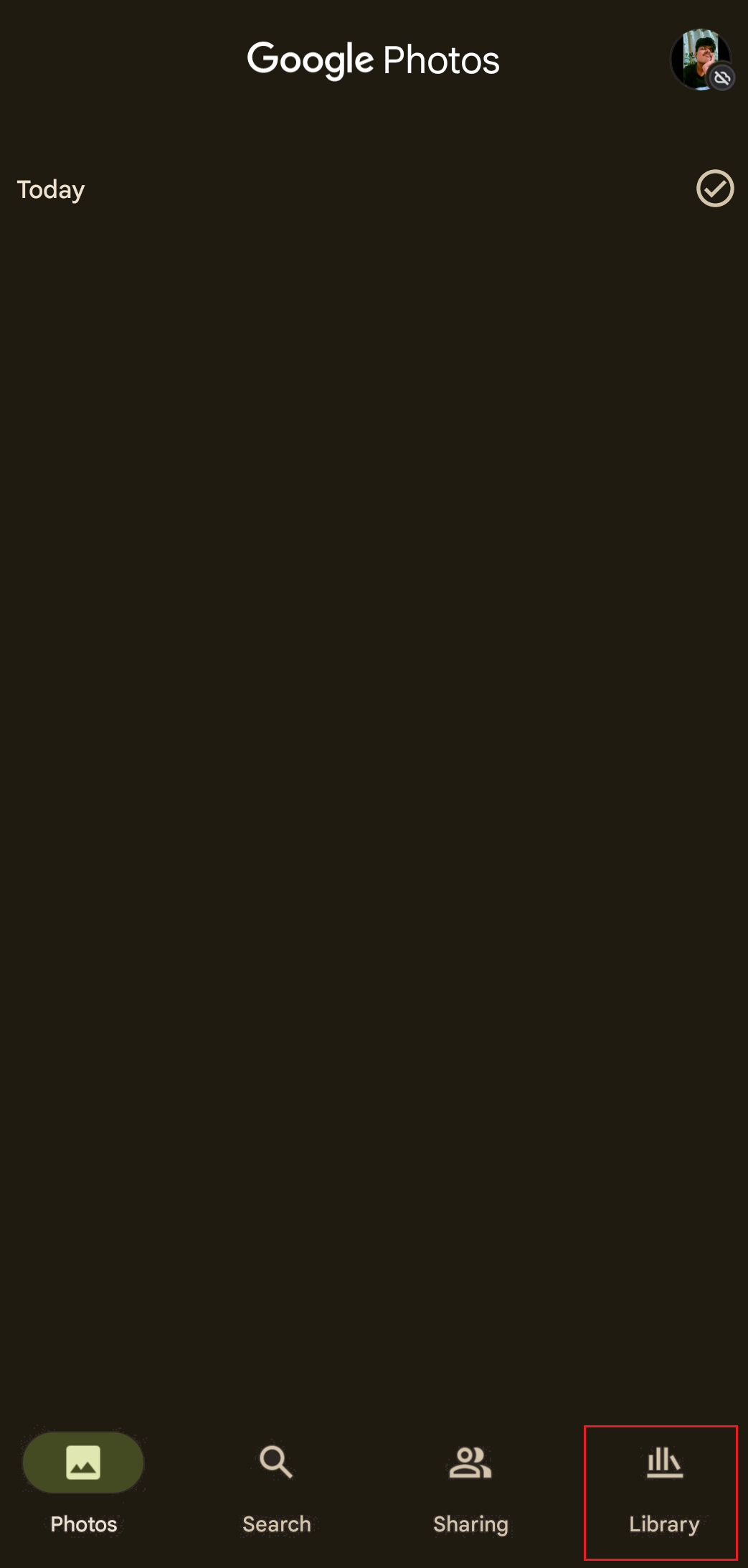
3. 向下滑动并点击WhatsApp 图片文件夹将其打开。
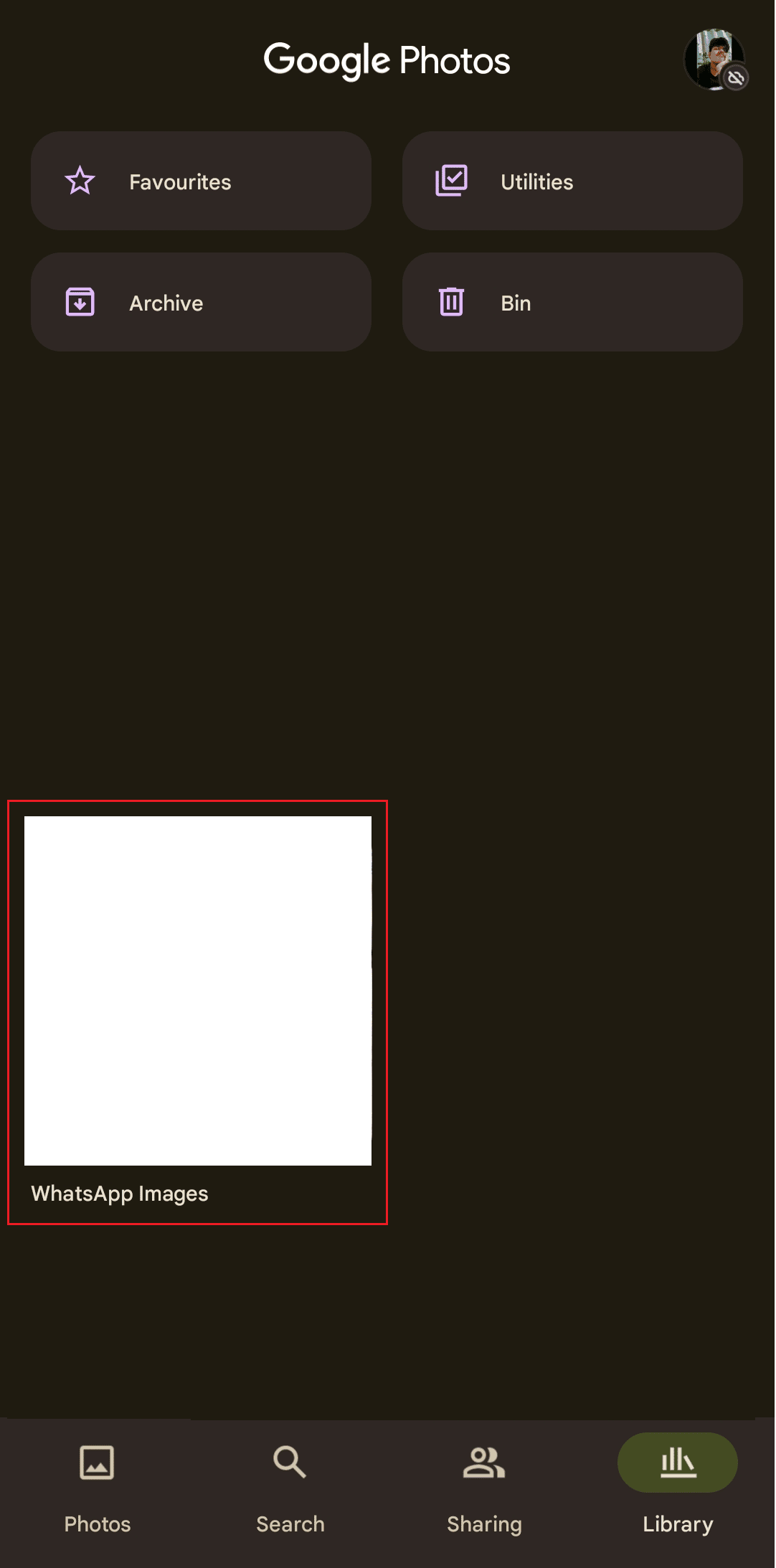
4. 选择要为其创建备份的所需图像。
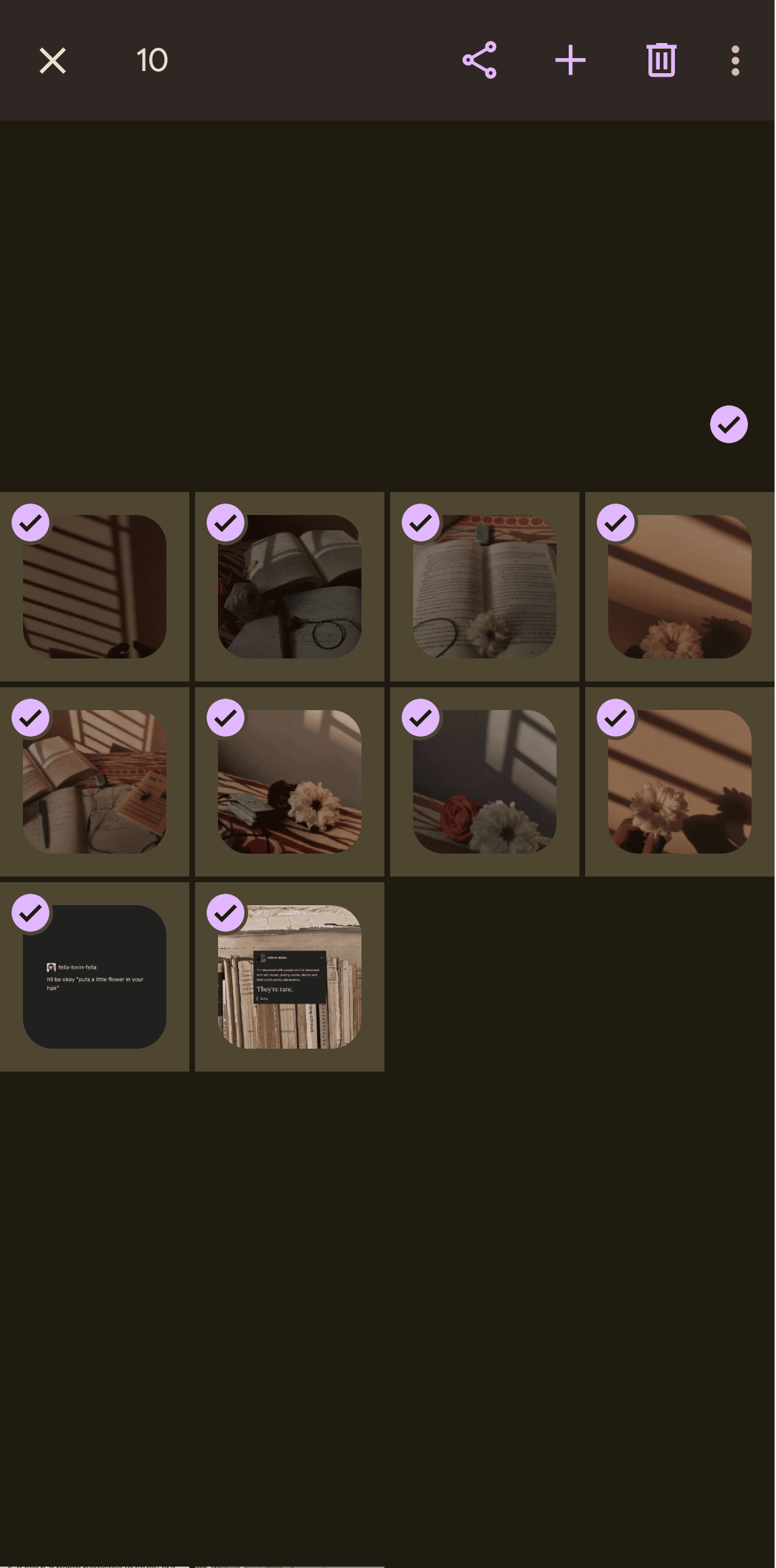
5. 点击右上角的三点图标。
6. 点击立即备份选项。
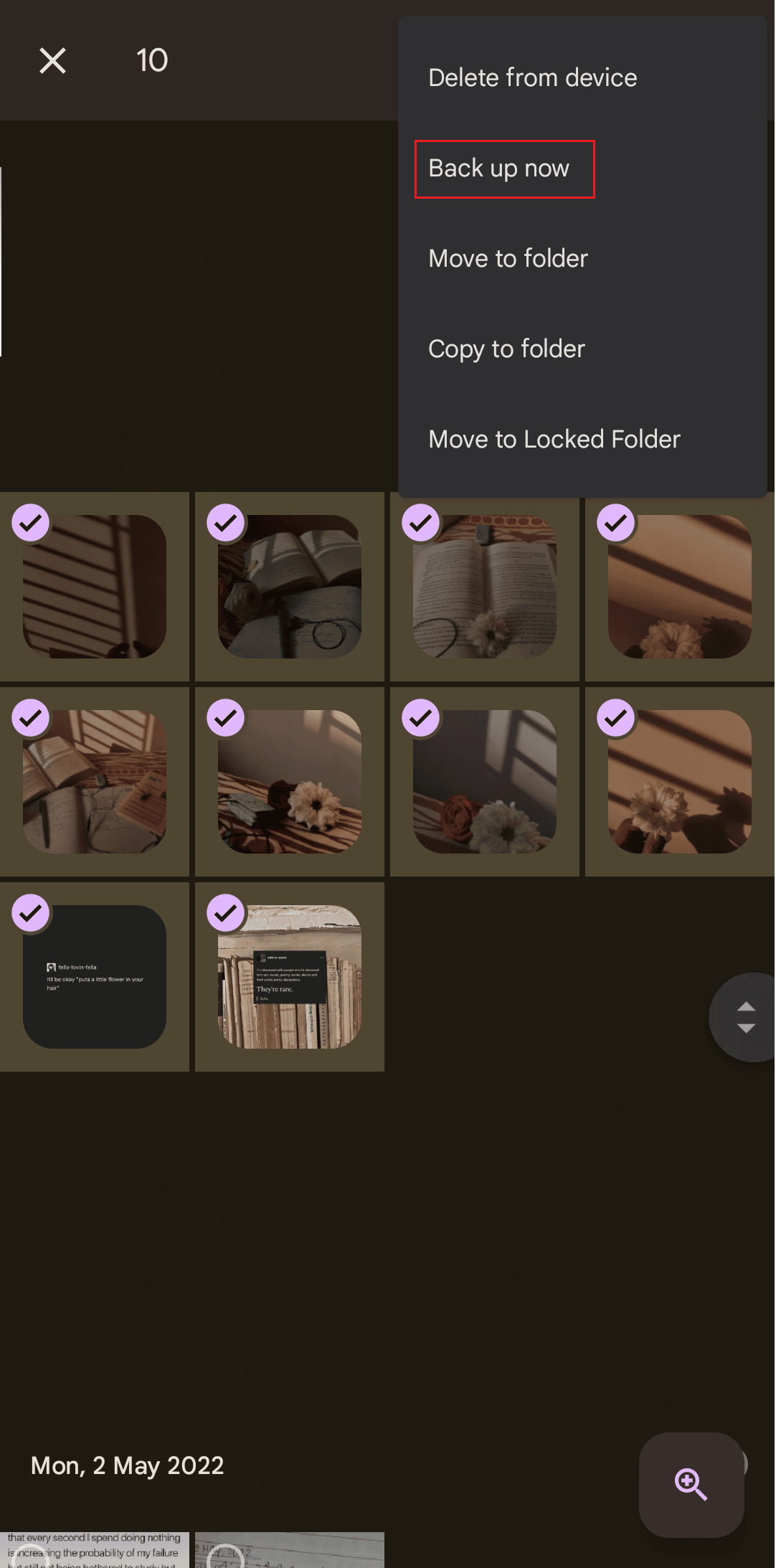
您选择的图像现在将在 Google Drive 中创建为备份副本。
方法 3:将整个 WhatsApp 备份到 Google 云端硬盘
创建 WhatsApp 备份的本机选项会创建一个数据库,即 Google Drive 上的备份文件,可以在重新安装或出于任何其他原因时在 WhatsApp 上恢复。
1. 在您的 Android 或 iOS 手机上打开WhatsApp应用程序。

2. 点击三点图标。
3. 然后,选择设置。
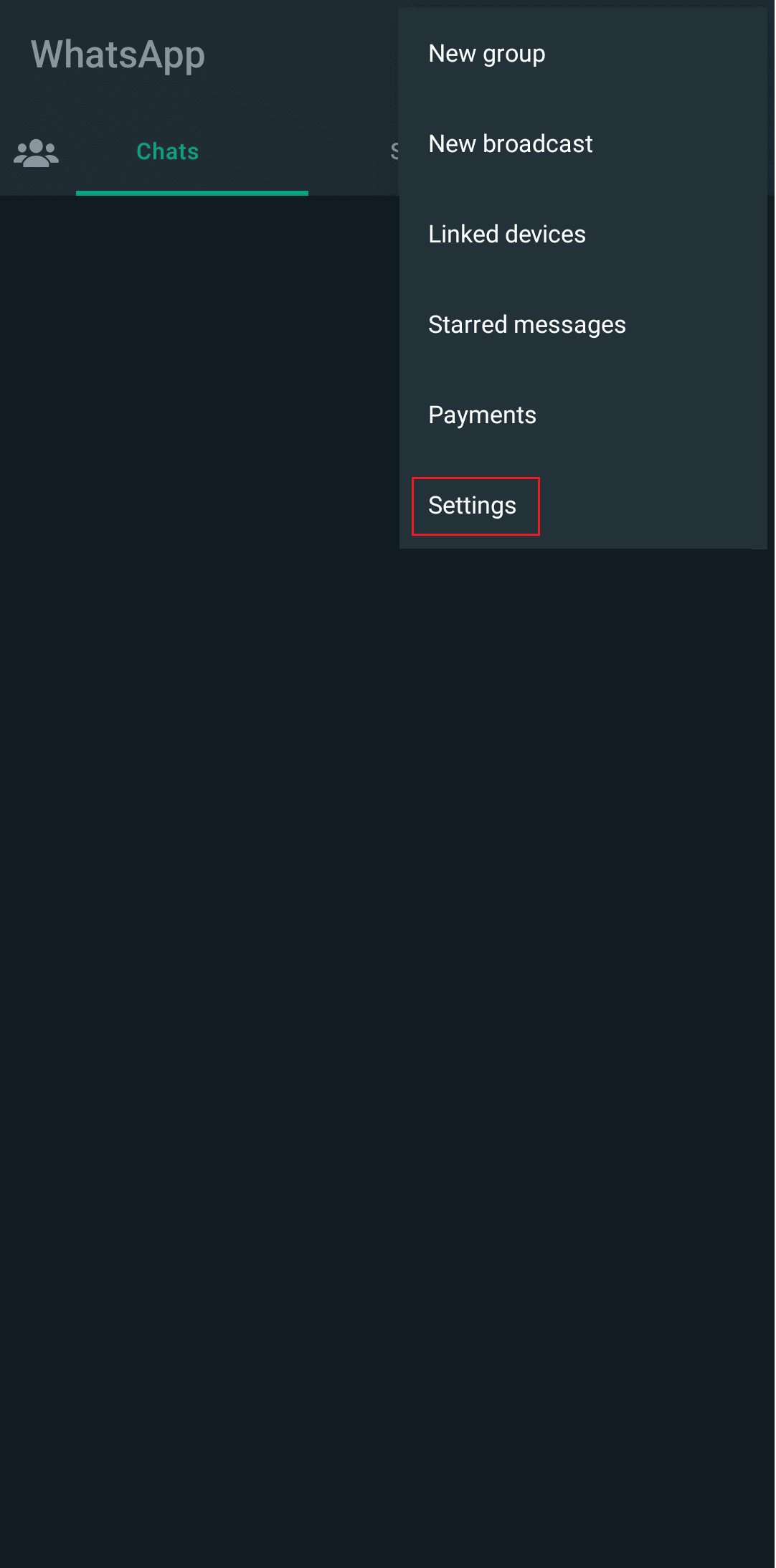
4. 点击菜单中的聊天选项。
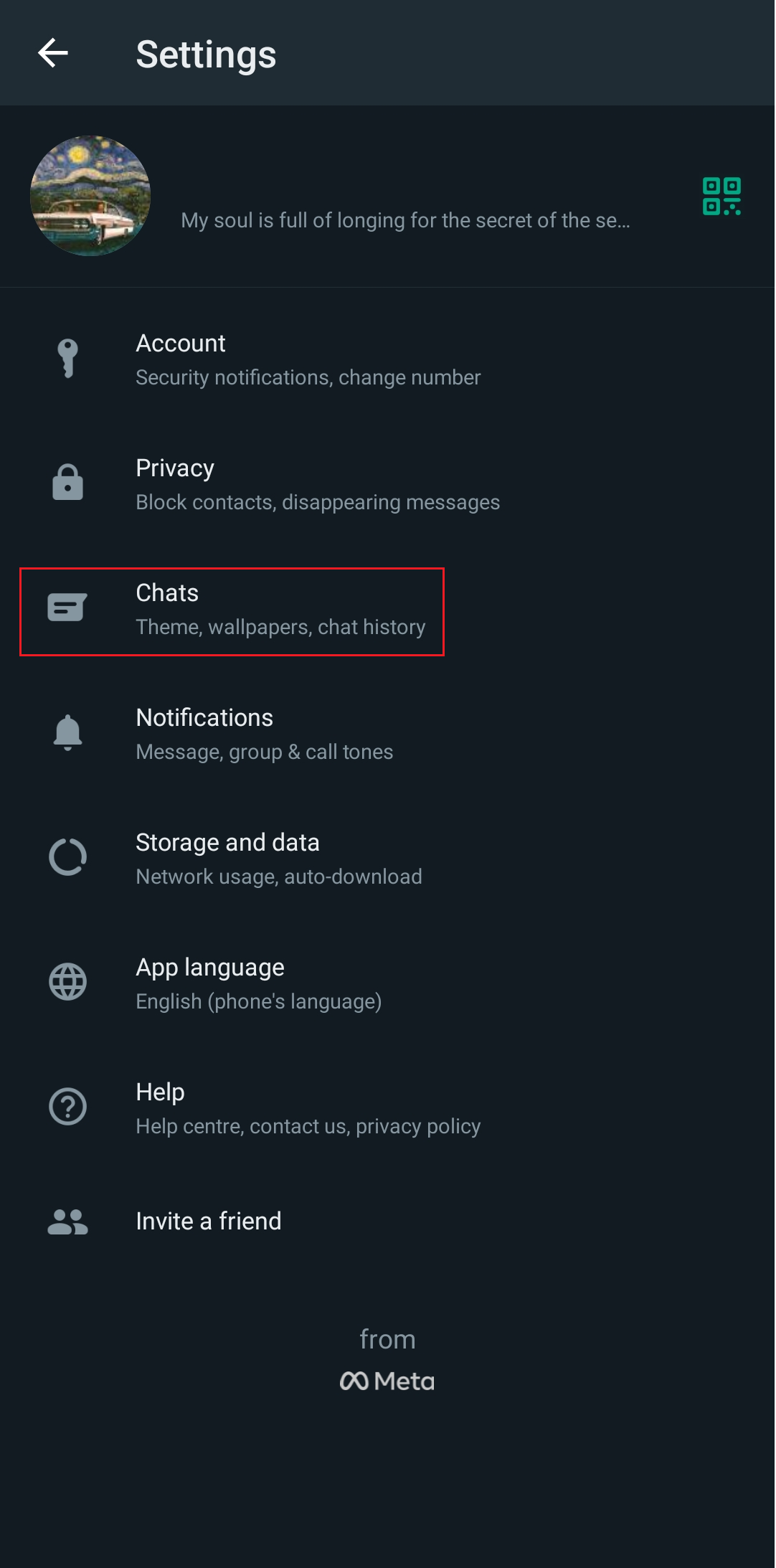
5. 点击聊天备份。
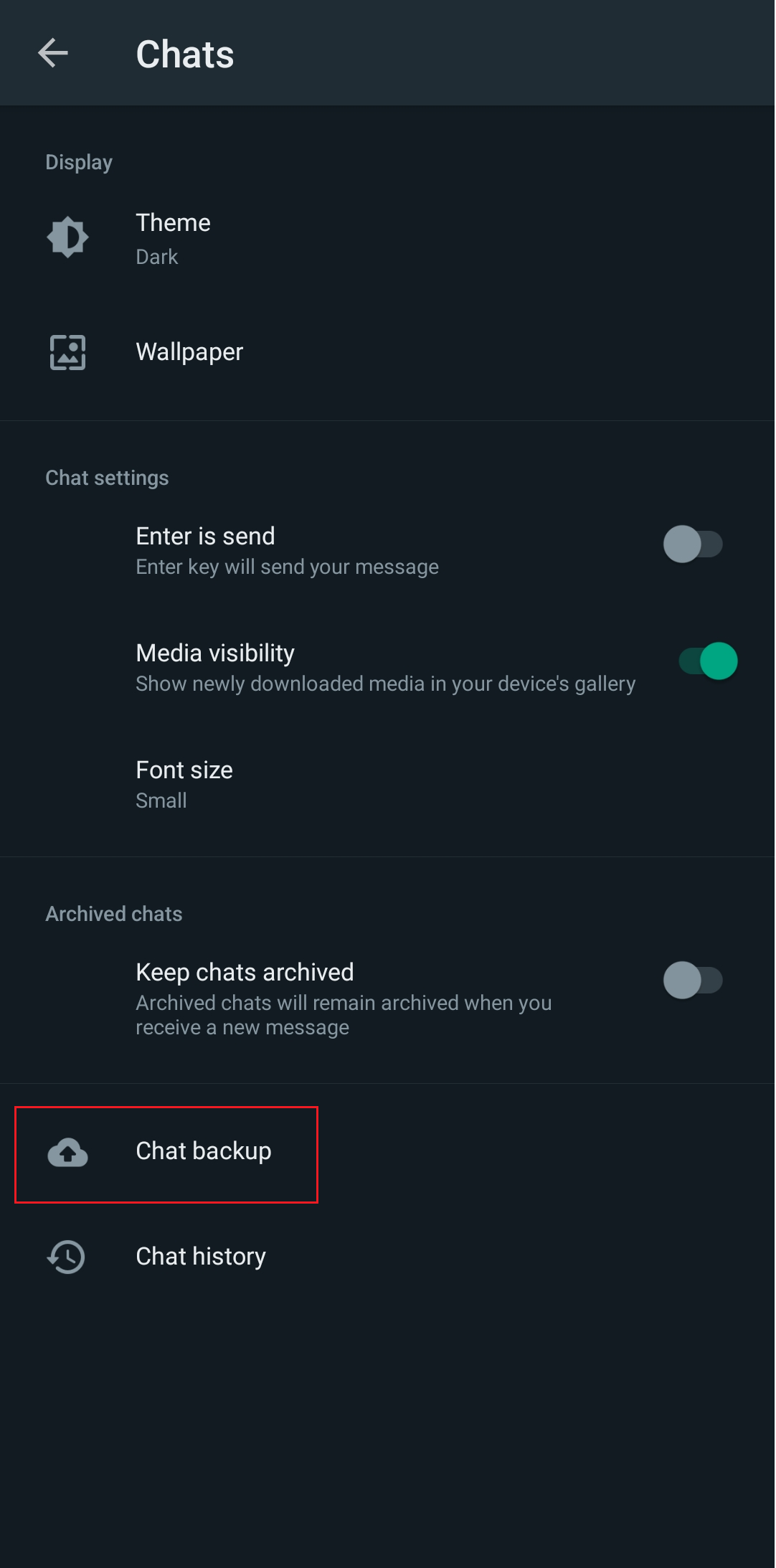
6. 点击Google 帐户选项并添加您的Gmail 帐户。
7. 点击备份到 Google Drive并选择您希望 WhatsApp 在 Google Drive 上创建聊天记录和文件备份的时间跨度和频率。
8. 点击备份。
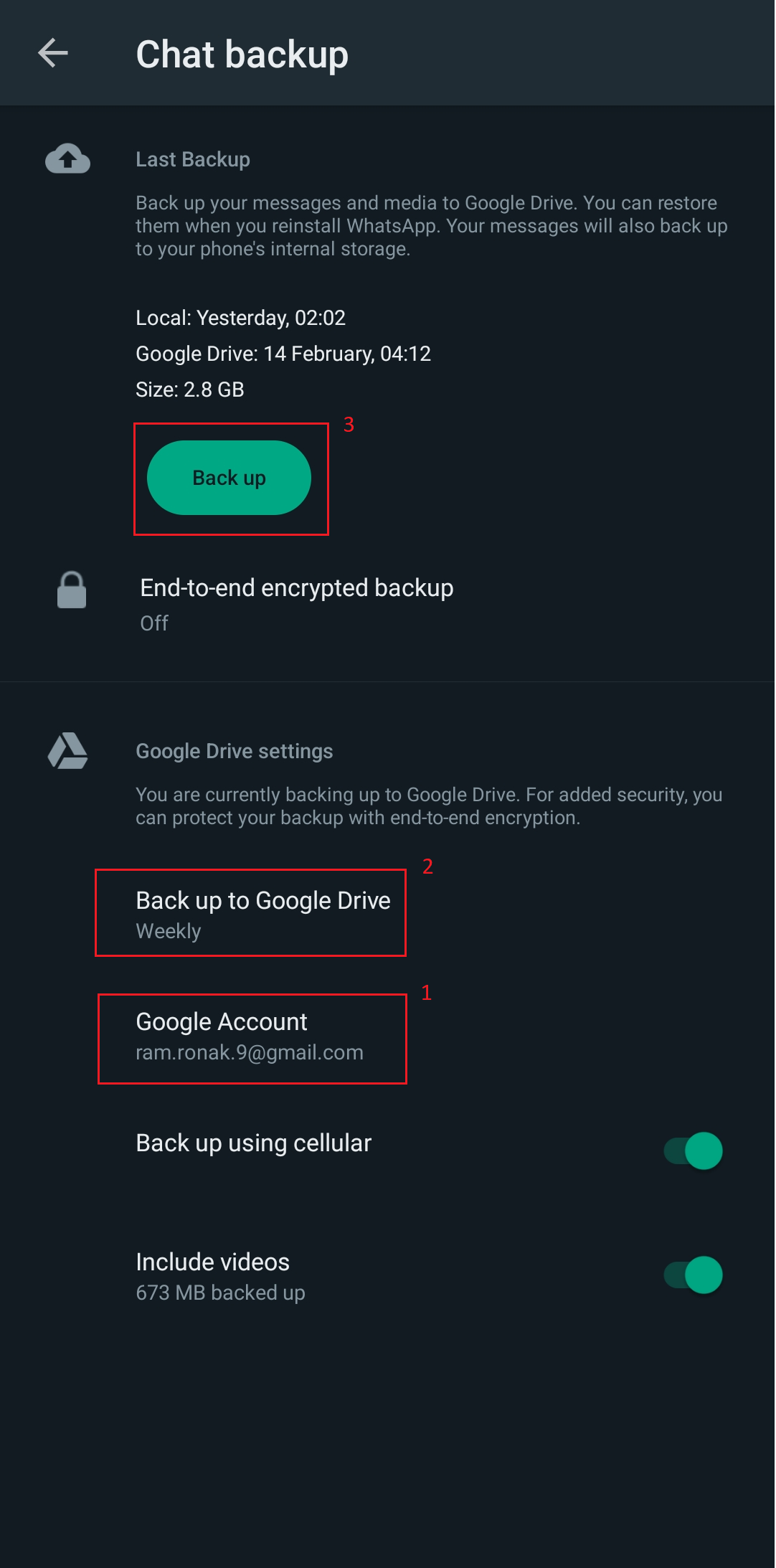
现在,除了如何将 WhatsApp 照片备份到 Google Photos 之外,WhatsApp 现在会在您选择的时间跨度内自动将整个备份文件保存在 Google Drive 上。
另请阅读:修复除非我打开应用程序否则不接收 WhatsApp 消息的问题
如何在 iOS 上将 WhatsApp 图像备份到 Google 相册?
WhatsApp 无法直接将 iPhone 上的备份完全执行到 Google Drive。 从 iPhone 或 iCloud,Google Drive 将在 Google Photos 中创建照片备份,联系人将备份到 Google Contacts,Calendar 将备份到 Google Calendar,如 Google Drive 帮助中心所述。
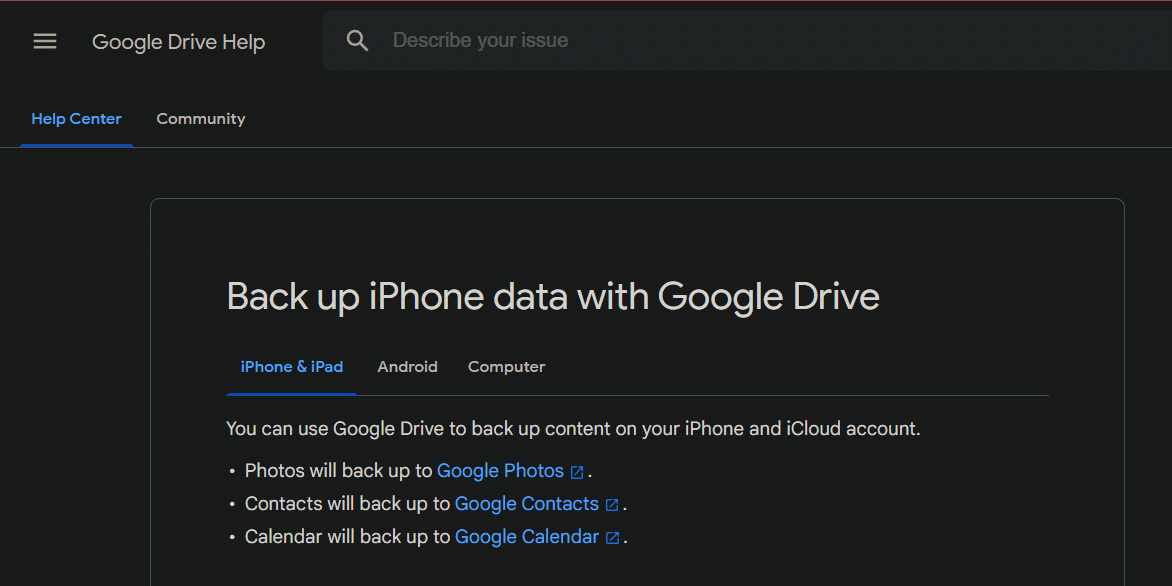
如果您在 iPhone 上使用 WhatsApp 并想将那里收到的照片备份到 Google 云端硬盘,请明确一点:将数据直接从 iPhone 传输到 Google 云端硬盘仍然不是最方便的方法,还有很长的路要走。
方法 1:在 iPhone 和 Google Drive 上同步 WhatsApp 图片
这种稍微复杂和不当的备份和恢复方法可以用来至少以备份副本的形式保存图像文件。
步骤 I:将 WhatsApp 图像保存到相机胶卷
1. 在您的 iPhone 上启动WhatsApp 。
2. 点击设置。
3. 点击聊天选项。
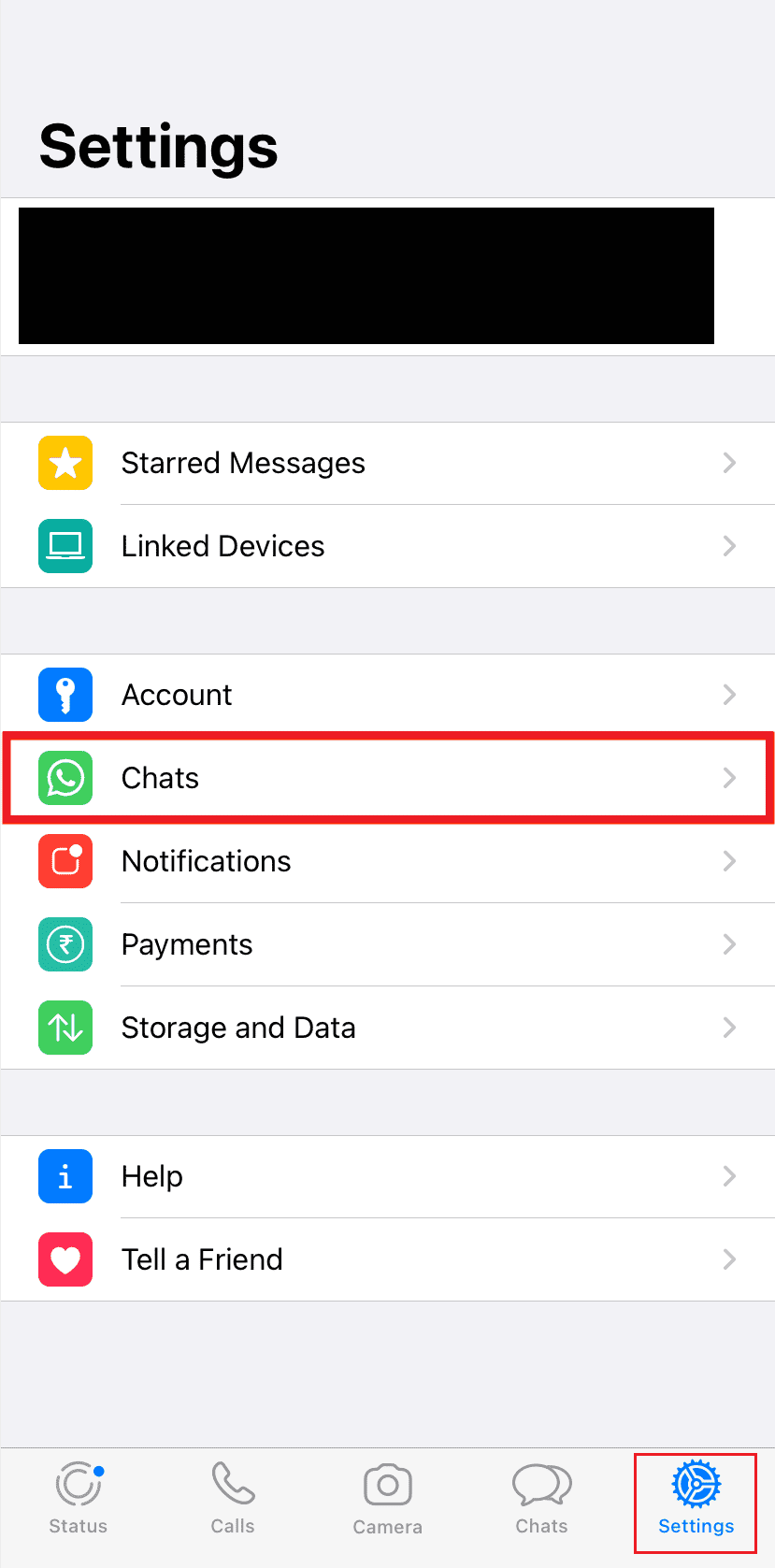
4.打开保存到相机胶卷选项的开关。

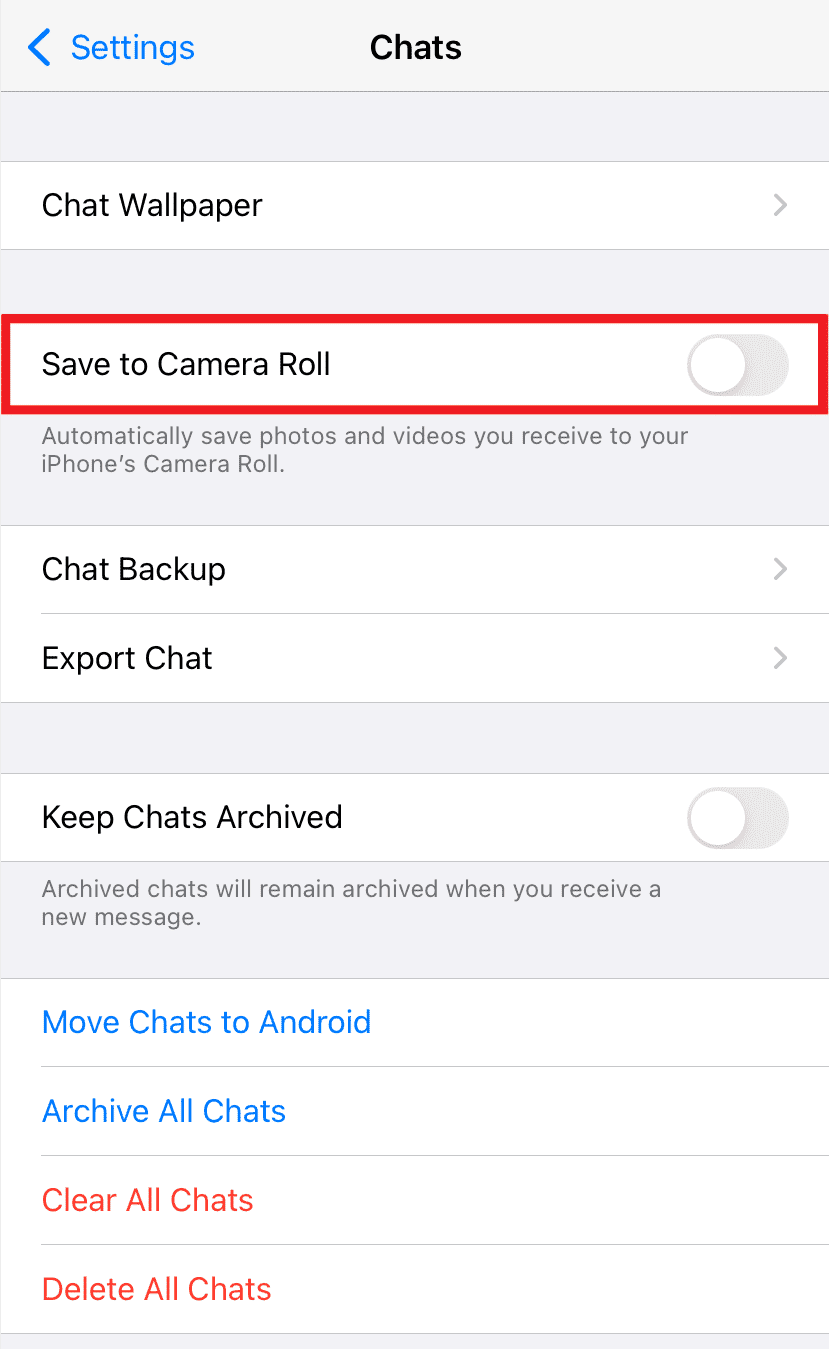
此后,您在 WhatsApp 上收到的图像将保存在 iPhone 的相机胶卷中。 从这里,可以将其备份到 Google 云端硬盘。 虽然您无法恢复这些备份图片,但它们将保存在 Google Drive 中,并且可以在需要时访问。
第二步:将 WhatsApp 照片备份到 Google 相册
要从 iPhone 将图像备份到 Google 云端硬盘:
注意:将 WhatsApp 照片同步到 Google Photos 不是实时同步,用户每次都需要手动执行。
1. 在您的 iPhone 上启动Google 照片应用程序。
注意:如果尚未登录,请登录您的Google 帐户。
2. 点击右上角的个人资料图标。
3. 点击谷歌相册设置选项。
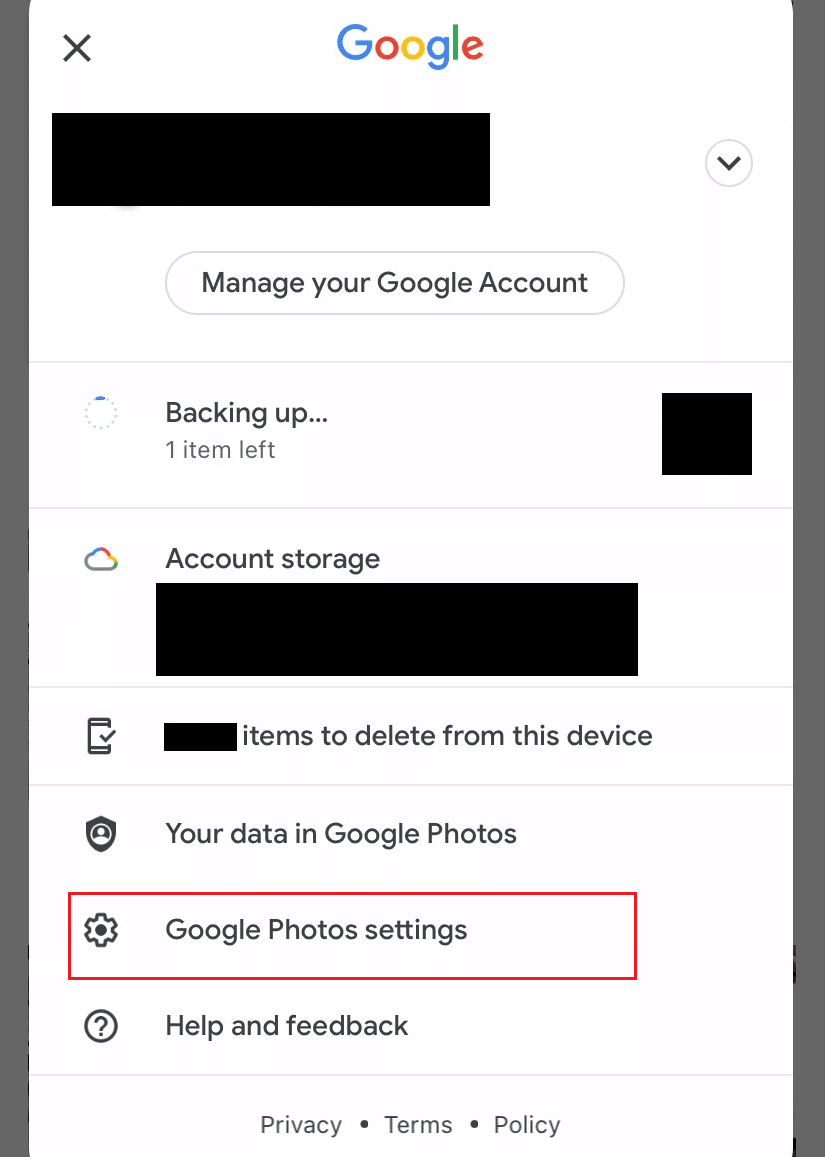
4. 点击备份与同步。
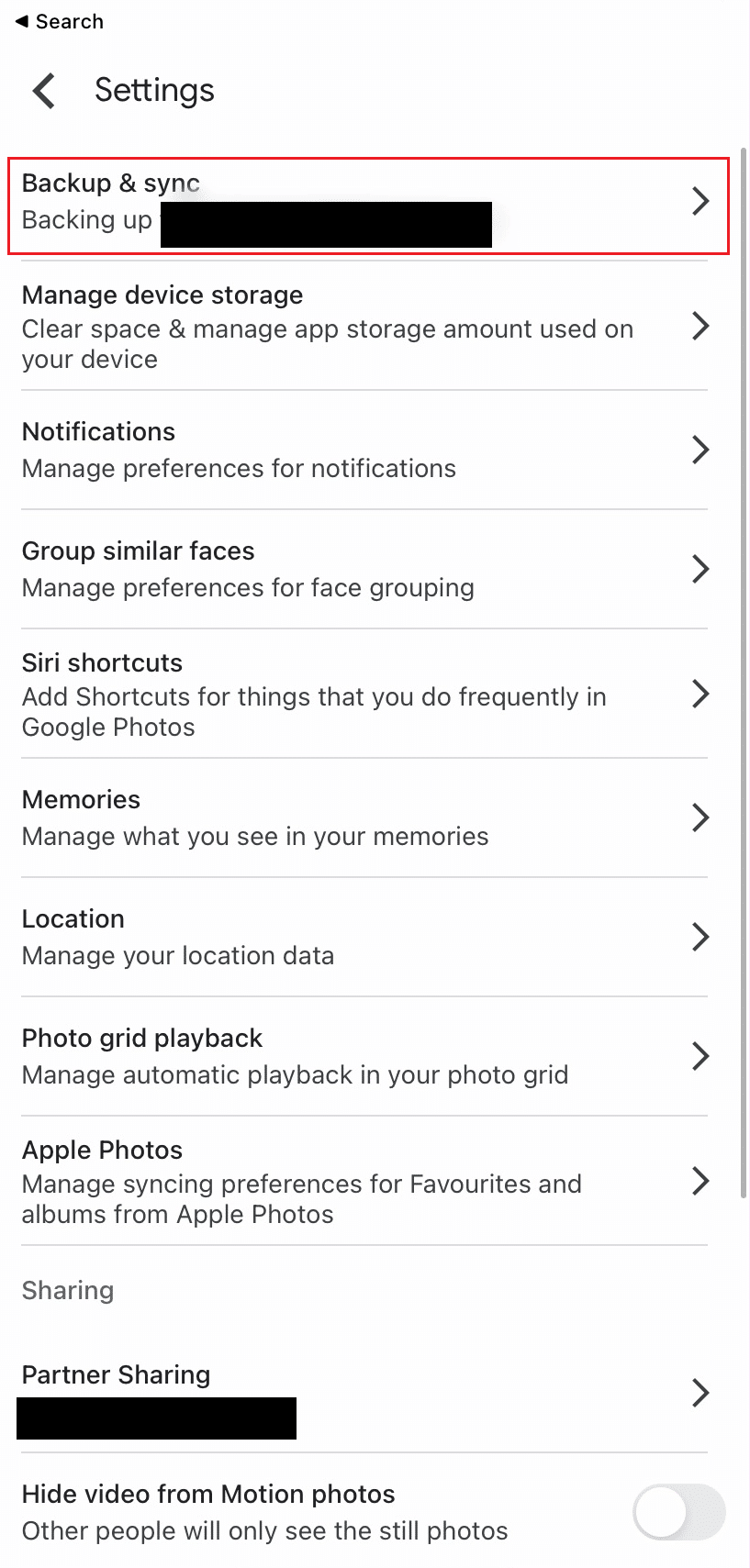
5.打开备份和同步选项的开关。
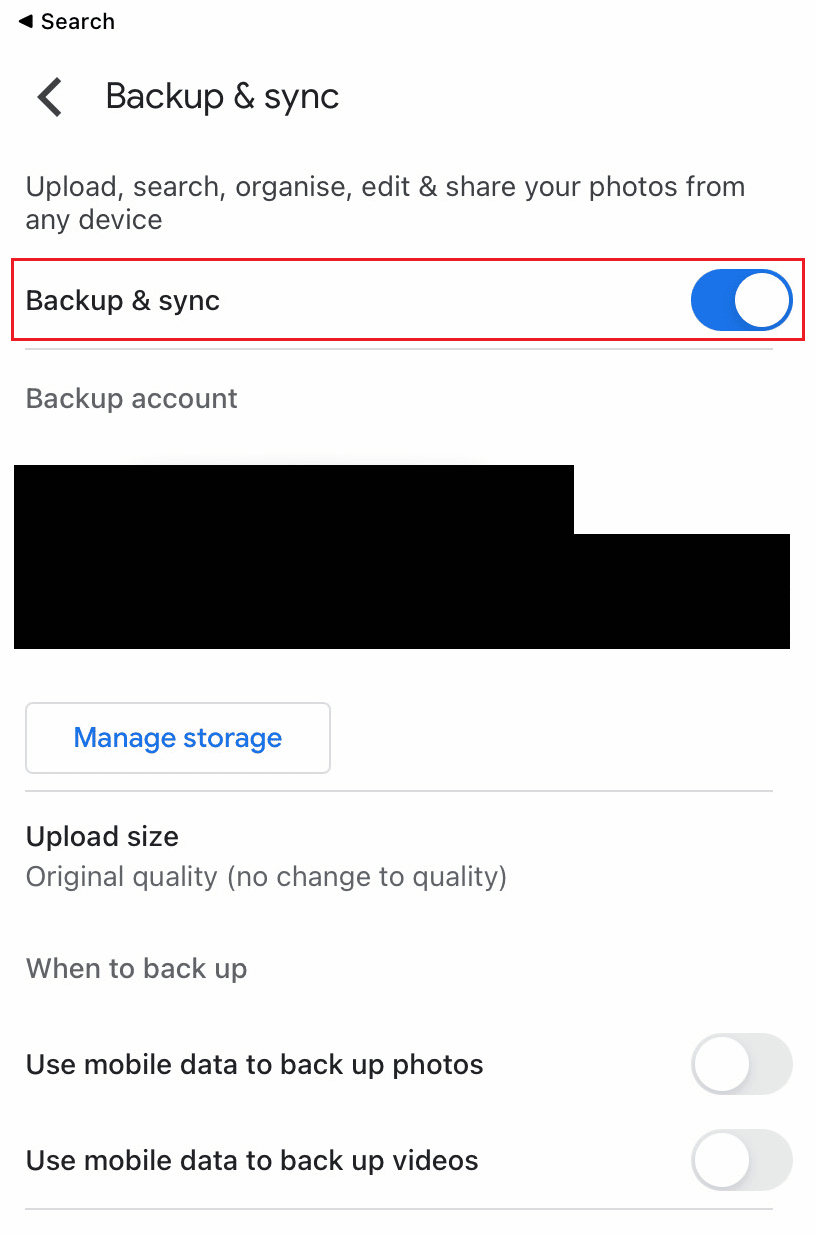
另请阅读:修复 Google 相册未显示所有照片的 10 种方法
方法 2:从 Windows PC 上的 iTunes 应用程序
另一种不受欢迎的方法是通过 PC 将 WhatsApp 图像传输到 Android 设备,然后在 Google Drive 上创建备份。 正如我们所说,这需要永恒,但就目前而言,如果您不想安装第三方应用程序,那是您可以做的。 通过将手机连接到计算机,此方法可用于将照片从 iPhone 导入到 Windows PC。
1. 使用USB 数据线将您的iOS 设备连接到PC 。
2.解锁您的设备以确保不间断运行,因为 PC 无法识别处于锁定状态的设备。
注意:如果您的 iOS 设备上有任何提示要求您通过启用信任来验证设备,请点击信任或允许以继续。
3. 在您的 Windows PC 上,启动文件资源管理器应用程序并打开这台电脑部分。
4. 从设备和驱动器部分右键单击iOS 设备。
5. 单击上下文菜单中的导入图片和视频选项。
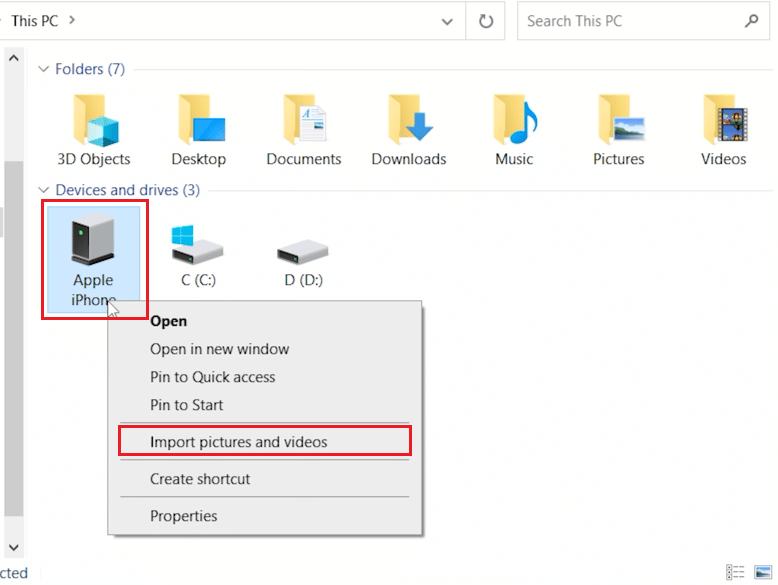
6. 选择查看、组织和分组要导入的项目单选按钮。
7. 单击更多选项并在 PC 上选择所需的目标文件夹以保存图像和视频。
8. 然后,点击下一步。
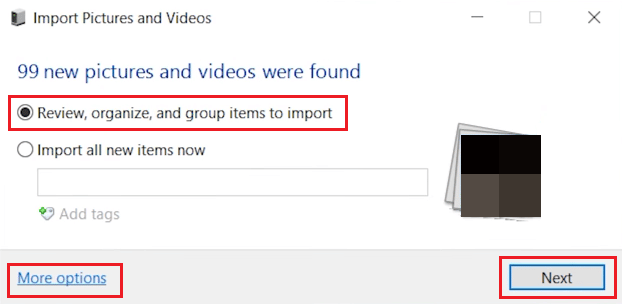
9. 选择您想要导入的 WhatsApp 图片并点击导入。 等到他们被转移。
10. 现在,启动谷歌浏览器并导航到您的谷歌相册帐户。
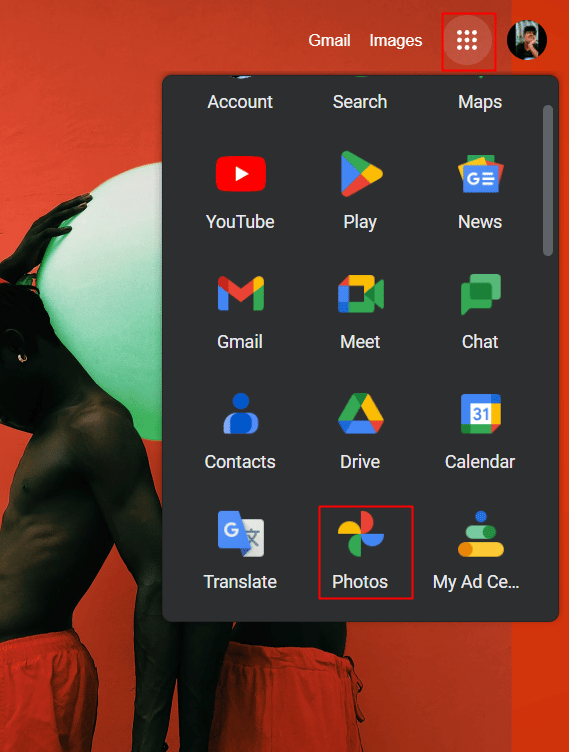
11. 单击顶部的+导入。
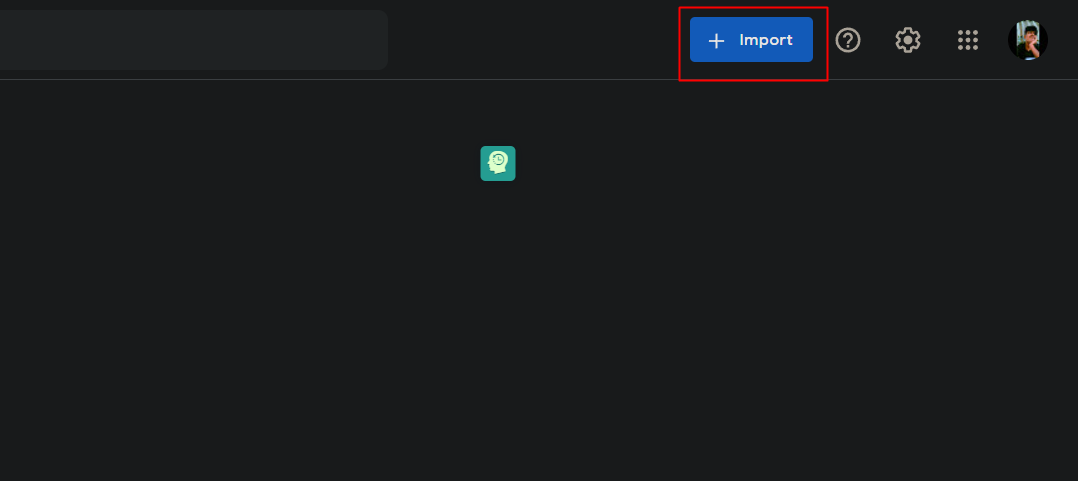
12. 在“上传自”部分下选择“计算机” 。
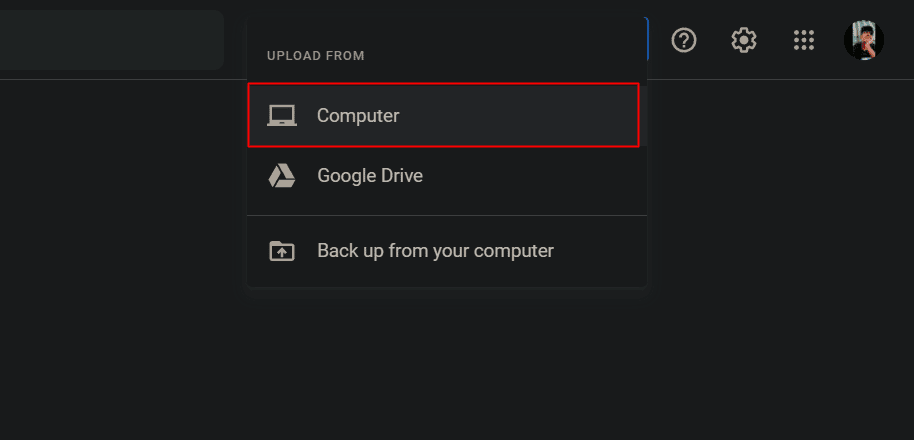
13. 选择要导入到 Google Photos 的导入的 WhatsApp 图片。
14. 单击打开以在 Google 相册中上传为备份副本。
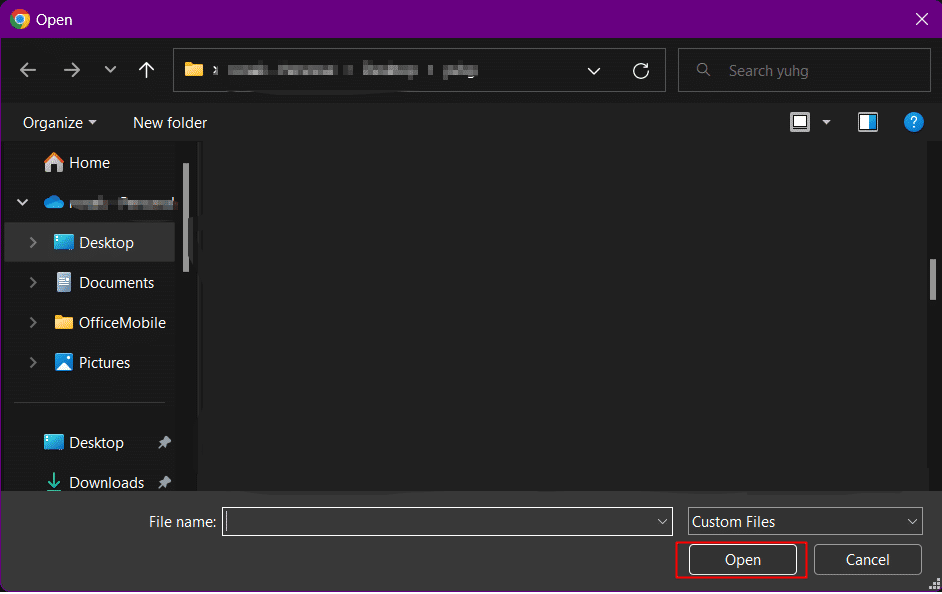
15. 为图像选择所需的备份质量并单击继续。
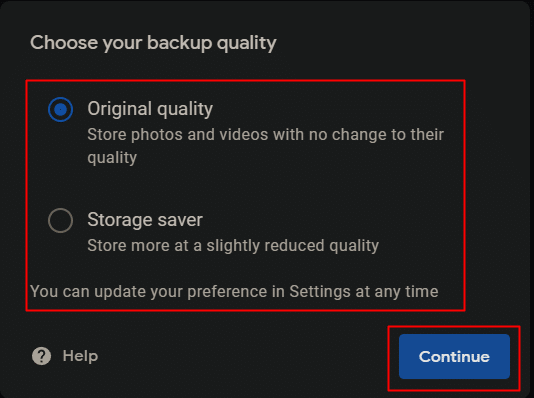
如果您在 Windows PC 上使用 WhatsApp 并已将图像下载到您的 PC 上。 您正在寻找如何将 WhatsApp 照片备份到 Google 相册的解决方案位于上述步骤中。 这些步骤可以将任何图像从 Windows PC 备份到 Google Drive。
方法 3:从 iCloud 到 Google 云端硬盘
虽然这不是一个必要的解决方案,但它适用于那些想要放弃 iOS 并转向 Android 的人,或者那些通过将图像移动到 Google Drive 而耗尽 iCloud 上的免费云空间的人。 按照这些步骤创建 iCloud 照片的副本并将它们传输到 Google 相册。 为此,用户必须请求 iCloud 照片的副本。
注意:传输不会从 iCloud 中删除图像。 存储在 iCloud 中的任何其他图像或视频文件都不会自动同步到 Google 相册。
1. 在您的浏览器上访问 Apple 数据和隐私网站。
2. 使用您的Apple ID登录。
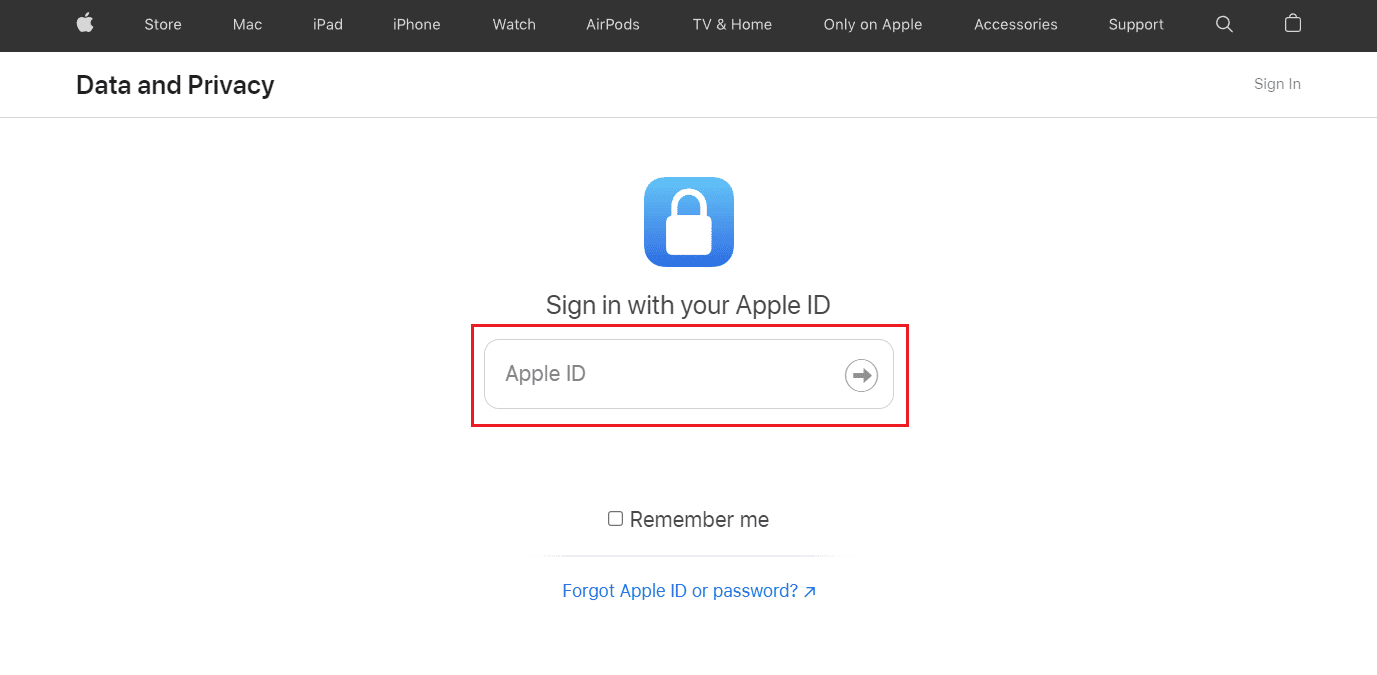
3. 从“获取数据副本”部分单击“开始” 。
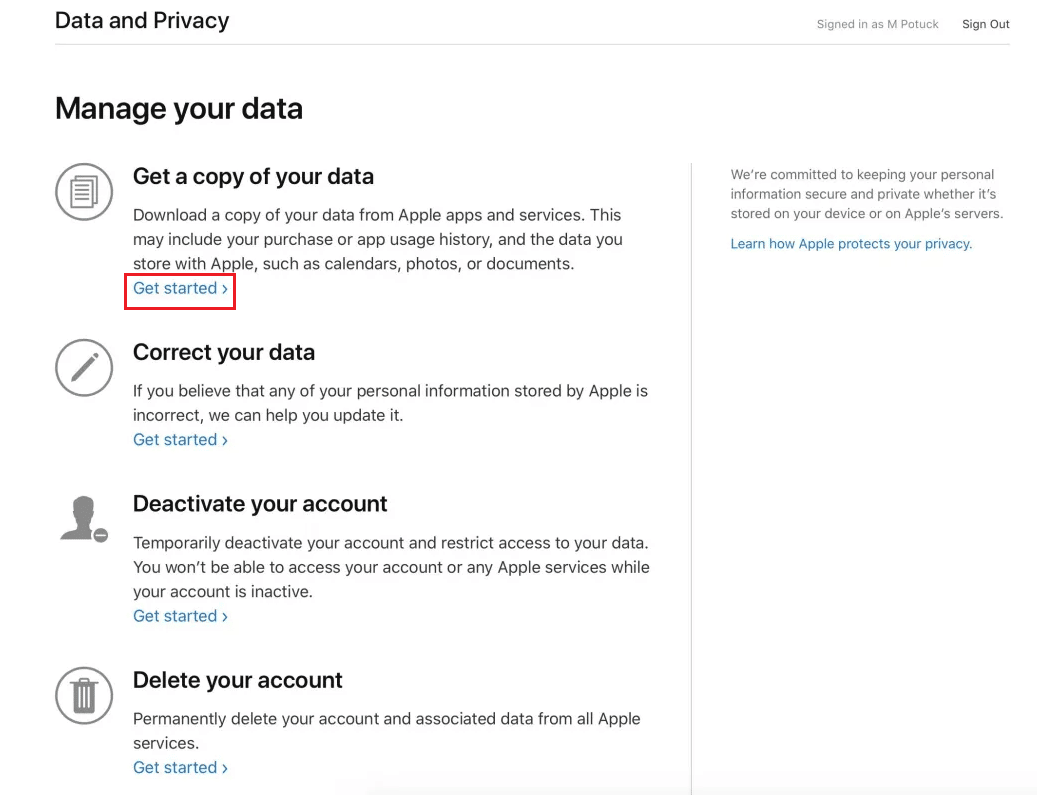
4. 选择备份 WhatApp 图像的iCloud 照片或iCloud Drive 。
5. 然后,选择所需的最大文件大小并单击完成请求。
6. 收到照片后,借助上述标题中提到的步骤将它们导入您的Google 相册帐户。
另请阅读:修复 Google 相册无法保存更改
方法四:使用第三方应用
对于如何将 WhatsApp 照片备份到 Google Photos,Google Drive 和 iCloud 之间没有可相互传输的介质。 这表示如果您在 iPhone 上使用 WhatsApp 来备份 Google Photos 上的图像,这与 Android 不同,Android 没有传统的直接路径可循。 您需要使用第三方开发的应用程序。
注意:我们不认可或赞助下面列出的任何应用程序。 用户应确保保护其数据隐私或任何数据丢失。
- 可用于将 WhatsApp 从 iOS 传输到 Android 的第三方应用程序是 MobileTrans:Wondershare Technology Co. Ltd. 的数据传输。按照其官方页面上发布的步骤操作,您将能够将照片备份到 Google 云端硬盘.
- 您还可以使用 Wondershare Technology Co. Ltd. 的 Mutsapper – Chat App Transfer 将图像和其他文件从 iOS 传输到 Android,然后从您的 Android 设备在 Google Drive 上创建相同的备份。
- Tenorshare iCareFone Transfer 可用于在 Android 和 iOS 之间传输 WhatsApp,您可以使用它传输 WhatsApp 图像,然后通过 Google Drive 创建备份。
- 适用于 WhatsApp 的 iTransor 使用户能够在运行多个操作系统的多个设备之间移动 WhatsApp。 因此,WhatsApp 数据可以在 iPhone 和 Android 之间传输,反之亦然。
- AppTrans 帮助用户在 iPhone 和 Android 手机之间传输 WhatsApp。
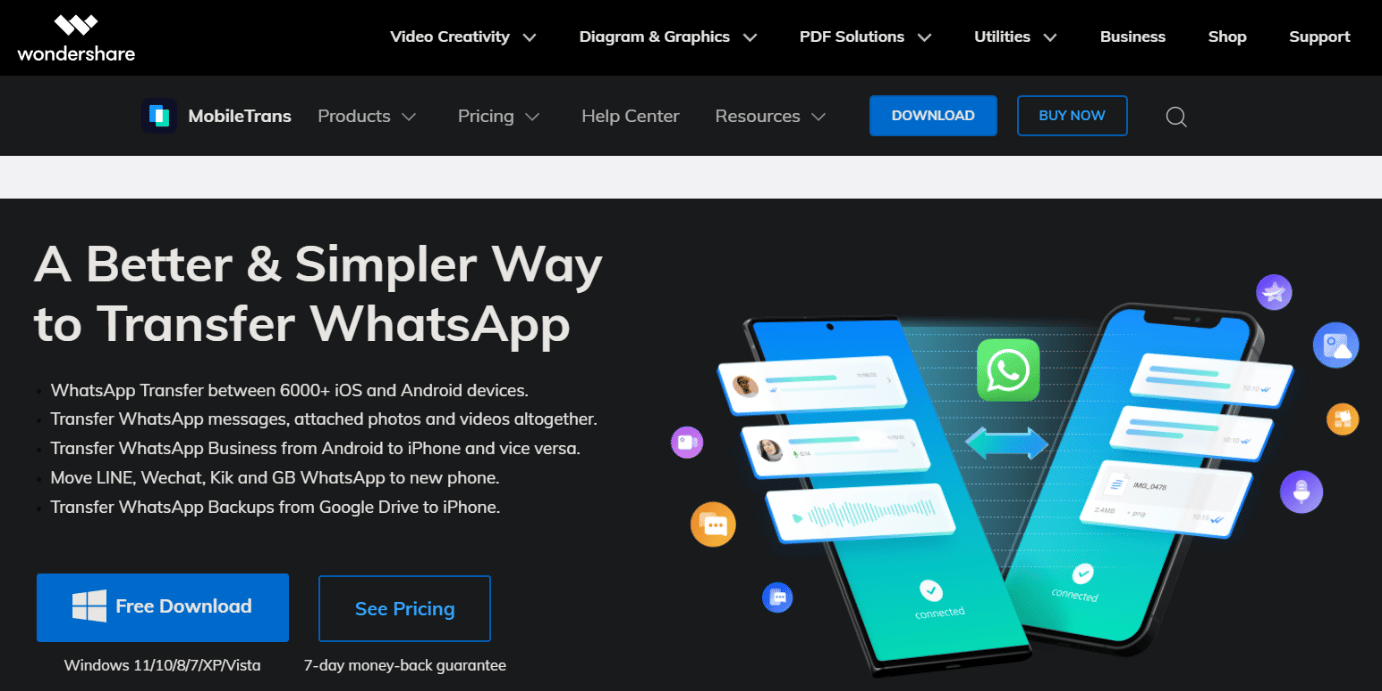
推荐:
- 我的 Instagram 帐户有多旧?
- 修复 Android 相机二维码不起作用的 10 种方法
- 如何在 Google Photos 上获得无限存储空间
- WhatsApp 新更新:聊天传输无需备份云数据
我们希望您了解了如何将 WhatsApp 照片备份到 Google 相册。 如果您有任何疑问和建议,请随时通过下面的评论部分与我们联系。 另外,让我们知道您想在下一篇文章中了解的主题。
